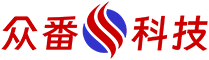
0755-2237-2963
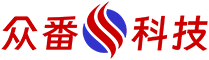

关闭 135、139 和 445 端口的方法如下:
1. 打开“控制面板”,选择“系统和安全”。
2. 在“系统和安全”窗口中,选择“Windows Defender 防火墙”。
3. 在“Windows Defender 防火墙”窗口中,选择“高级设置”。
4. 在“高级设置”窗口中,选择“入站规则”。
5. 在“入站规则”窗口中,选择“新建规则”。
6. 在“新建规则向导”窗口中,选择“端口”,然后点击“下一步”。
7. 在“端口”窗口中,选择“特定本地端口”,然后输入“135”、“139”和“445”,并点击“下一步”。
8. 在“操作”窗口中,选择“阻止连接”,然后点击“下一步”。
9. 在“配置文件”窗口中,选择“所有网络”,然后点击“下一步”。
10. 在“名称”窗口中,输入规则的名称,然后点击“完成”。
完成上述步骤后,135、139 和 445 端口将被关闭。需要注意的是,关闭这些端口可能会影响某些应用程序的正常运行,因此在关闭之前,请确保你了解这些端口的作用和影响。